В современный цифровой век видеофайлы доступны в различных форматах. Одним из таких популярных видеоформатов является Matroska Video (MKV) формат. MKV файл широко используется для хранения высококачественного видеоконтента, включая множество звуковых дорожек и субтитров, и пользуется популярностью у любителей кино и создателей контента.
Однако не все медиаплееры поддерживают файлы MKV, что может расстраивать тех, кто хочет наслаждаться любимыми фильмами и телепередачами. В этой статье мы рассмотрим, что такое файлы MKV и как их воспроизводить на компьютере.
Что такое формат файлов MKV?

Файл с расширением (.MKV) - это видеофайл, имеющий контейнер типа AVI и MOV. В свою очередь, он может хранить несколько видеофайлов, аудиозаписей и субтитров. Формат MKV принято считать носителем онлайнового видео высокой четкости. Поэтому этот формат DivX плюс программа выбрала формат MKV в качестве формата для хранения видео по умолчанию.
Файлы MKV сохраняют мультимедийные файлы даже с различными типами кодирования. Например, есть видеофайлы h.264 и h.265 с аудиоформатами MP3/AAC/OGG и файлами SRT (субтитры).
MKV File: история и цели
С момента своего создания в декабре 2002 года проект Matroska отделился от формата мультимедийных контейнеров. Это произошло после разногласий между Steve Lhomme и Lasse Kärkkäinen по поводу расширяемого двоичного метаязыка (EBML).
Разработчики Matroska подчеркивают преимущества использования EBML перед другими бинарными форматами. Это делает формат более футуристичным и позволяет легко расширять его по мере изменения целей и появления новых разработок. В отличие от других форматов, таких как AVI, при разработке формата MKV учитывается время жизни видеофайла.
Члены команды Matroska обнародовали долгосрочную цель проекта. Цель проекта - создание гибкого и современного контейнерного формата, работающего на различных мультимедийных платформах.
Она призвана обеспечить надежную поддержку потоковой передачи, средства редактирования и создания файлов, библиотеку поддержки разработки для расширения поддержки Matroska в приложениях, а также генерацию меню на основе EBML.
Особенности формата файлов MKV
Формат MKV был разработан с прицелом на будущее. Поэтому файлы, сохраненные в этом формате, не устареют. Для этого был добавлен ряд функций.
- Поддержка трансляции онлайн-потоков
- Автоматическое восстановление ошибок при воспроизведении поврежденных файлов
- Поддержка субтитров
- Быстрый поиск
- Поддержка метаданных, меню и глав
- Возможность использования различных видео- и аудиопотоков
Эти особенности делают формат файлов MKV высокоадаптивным.
MKV / MP4: что выбрать?
В таблице ниже приведены основные особенности двух форматов.
Выберите MP4, если вам нужен совместимый формат, поддерживаемый мобильными устройствами. Он идеально подходит для загрузки видеоматериалов с целью их размещения в Интернете. Если вас не смущает больший размер файла, выберите MKV для высококачественного видео.
Как воспроизвести MKV-видео на компьютере?
Все говорят о файлах MKV, но они еще не стали промышленным стандартом. Не все видеопроигрыватели поддерживают их. Поэтому для воспроизведения файлов MKV можно выбрать один из следующих вариантов:
- Загрузите медиаплеер VLC
- Загрузка медиакодеков для имеющегося видеопрограммного обеспечения
- Конвертирование MKV в формат MP4 или AVI
Рассмотрим несколько из перечисленных вариантов.
Способ 1: Загрузка медиаплеера VLC для файлов MKV
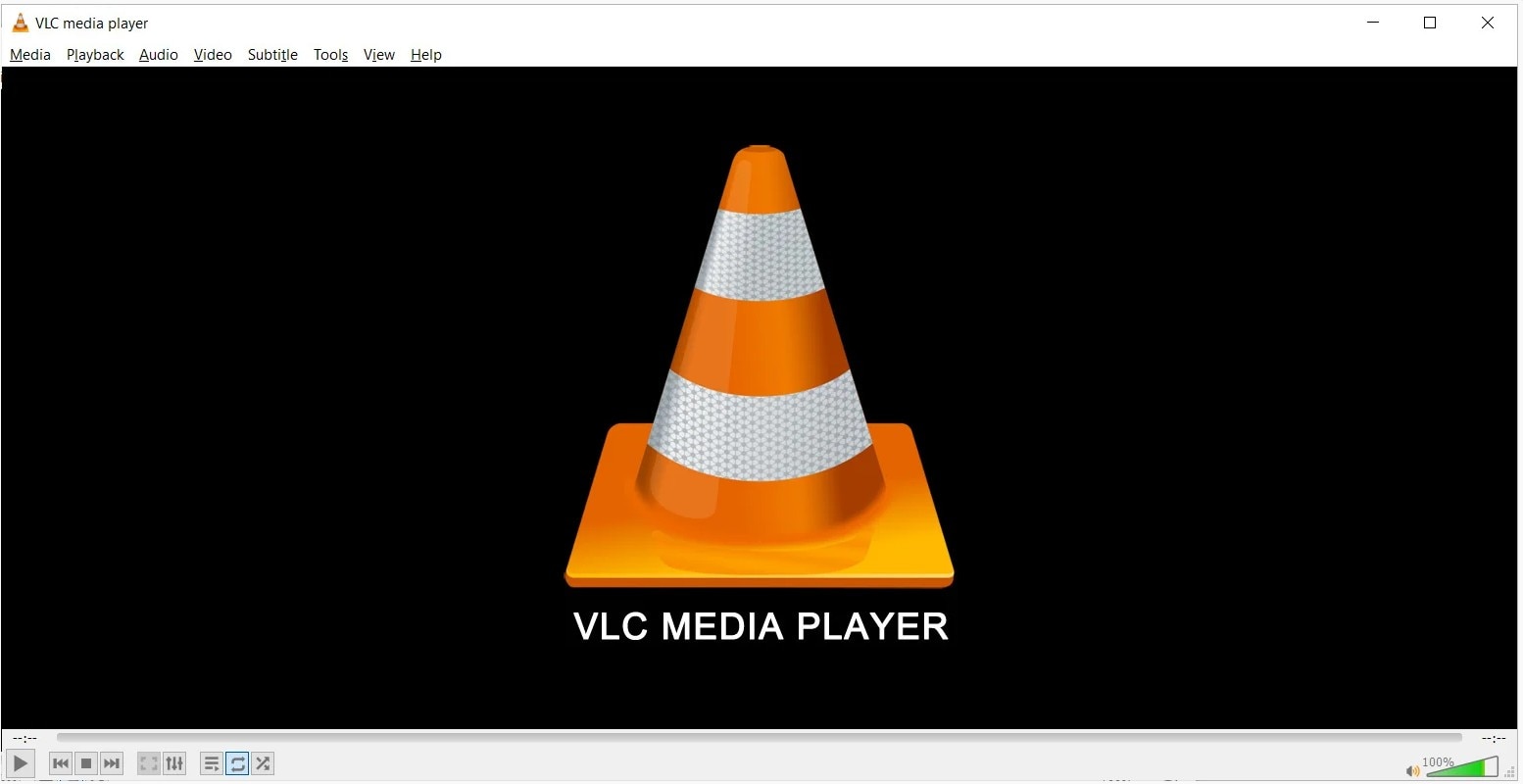
Наиболее распространенным способом открытия файлов MKV является использование медиаплеера VLC. Он является бесплатным и работает на всех распространенных операционных системах. Все, что вам нужно сделать, это.
- Загрузите VLC Player и установите его
- Добавьте файлы MKV с помощью функции перетаскивания; если вы используете устройство Apple, используйте iTunes для переноса видео с компьютера в приложение. В качестве альтернативы можно выполнить синхронизацию и переключить устройства.
- Нажмите на кнопку щелчка, чтобы начать воспроизведение.
Способ 2: Загрузите медиакодеки для воспроизведения файла MKV
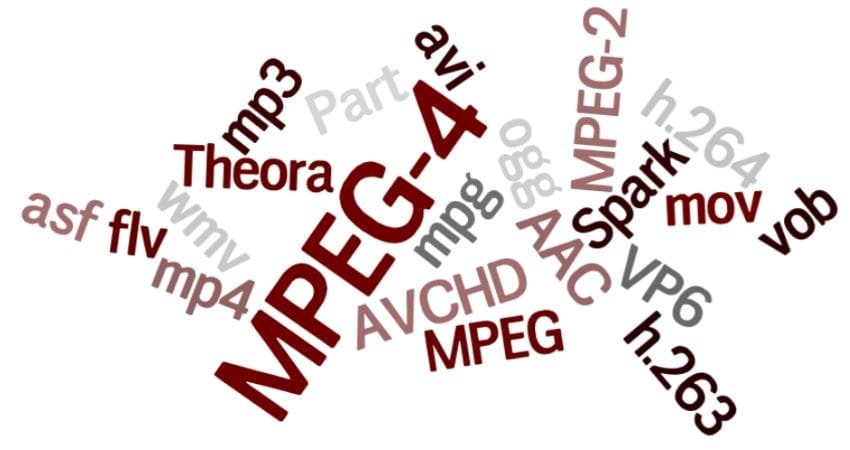
Кодеки - это компьютерные программы, которые помогают кодировать и декодировать цифровые медиафайлы; для воспроизведения файлов MKV необходимо использовать кодек наряду с системным проигрывателем по умолчанию. Ознакомьтесь с доступными бесплатными кодеками, их преимуществами и недостатками.
Разработчики MKV рекомендуют использовать комбинированный пакет кодеков сообщества или K-lite пак кодеков для ПК под управлением Windows. Выберите понравившийся и установите его на свой компьютер. Убедитесь, что вы внимательны в процессе установки.
Перезагрузите компьютер после установки кодеков.
Пользователи Mac OS также могут установить кодеки для воспроизведения файлов на стандартном проигрывателе QuickTime. Кодеки для Mac доступны на официальном сайте пакета кодеков K-lite.
Способ 3: Конвертация файла MKV в AVI или MP4
Если первые два варианта не работают, конвертируйте видео MKV в формат AVI или MP4. Затем его можно воспроизвести на компьютере. Wondershare UniConverter является одним из наиболее рекомендуемых инструментов для конвертирования видео.
С помощью Wondershare UniConverter, выполните следующие действия, чтобы конвертировать MKV в MP4 или другие форматы :
- Шаг 1: Загрузите и установите Wondershare UniConverter на ваш компьютер. Перейдите на вкладку "Конвертер" в главном интерфейсе. Щелкните на выпадающей стрелке далее и выберите "Добавить файлы" или "Добавить папку" для добавления одного или нескольких файлов.
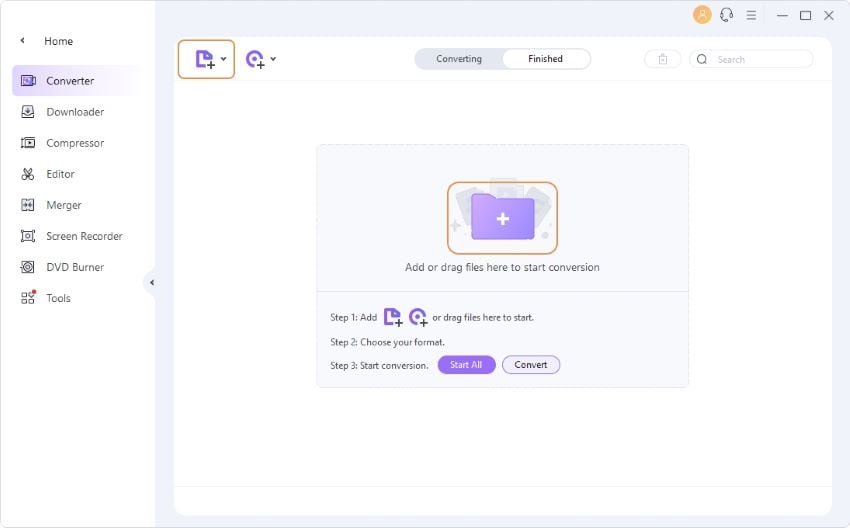
- Шаг 2: Щелкните стрелку раскрывающегося меню рядом с "Формат вывода" выберите MP4 из списка, и выберите нужное разрешение видео в открытой вкладке.

- Шаг 3: Нажмите на кнопку "Начать" для запуска процесса конвертации. Программа автоматически сохраняет конвертированный файл в любое место на вашем компьютере. Опция "Вывод" в нижней части интерфейса. При необходимости можно отредактировать местоположение.
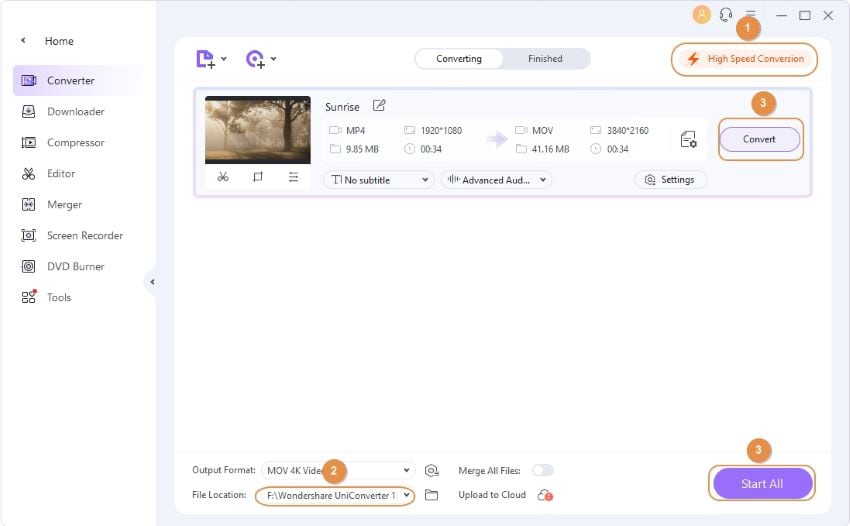
Используйте те же шаги для воспроизведение файлов MKV на Mac. Вы также можете узнать, как
Вы все еще не можете открыть видео в формате MKV? Вот как исправить
Существует множество причин, по которым файлы MKV не открываются, например, отсутствие компонентов, аппаратное декодирование, неправильные настройки кодеков, повреждение файлов MKV. С помощью программы восстановления видео можно восстановить поврежденный видеофайл MKV.
Устранение распространенных проблем с файлами MKV
Несколько скрытых проблем также могут препятствовать работе файла MKV. К ним относятся следующие:
Случайное удаление или потеря файлов MKV
Важные файлы MKV могут быть удалены по ошибке. Из-за большого размера они не могут быть извлечены из корзины. Но не стоит беспокоиться: существует несколько способов быстрого, восстановления файлов MKV с USB-накопителей карт памяти SD, внешних или внутренних жестких дисков и т.д.
Файл MKV без звука
Файлы MKV поддерживают множество форматов аудио- и видеофайлов высокого разрешения. Иногда проблема отсутствия звука может возникать по разным причинам, например, из-за повреждения файлов или неправильного использования кодеков. Существует пять эффективных способов устранения ошибки отсутствия звука в файлах MKV.
VLC не воспроизводит MKV
Хотя VLC является отличным медиаплеером, при воспроизведении файлов MKV могут возникать проблемы. Появляются ошибки черного экрана. Иногда файлы оказываются поврежденными. К счастью, мы подготовили руководство по устранению проблем с MKV, которые не удается воспроизвести в VLC.
В MKV файла нет звука на телефонах Android
Файлы MKV без звука раздражают пользователей Android; проблема отсутствия звука на Android распространена среди тех, кто смотрит фильмы на своих смартфонах. Если вы столкнулись с этой проблемой, вы можете узнать, почему и как решить проблему отсутствия звука в файлах MKV на телефонах Android.
Заключение
Файлы MKV очень популярны, поскольку в них можно хранить множество мультимедийных форматов. В этой статье описаны различные способы воспроизведения файлов формата MKV на устройстве. Wondershare RecoverIt - надежное решение. Она упрощает процесс восстановления и обеспечивает успешный результат.
